Excel 中的重複公式:如何刪除 MS Excel 中的重複項 – 分步指南
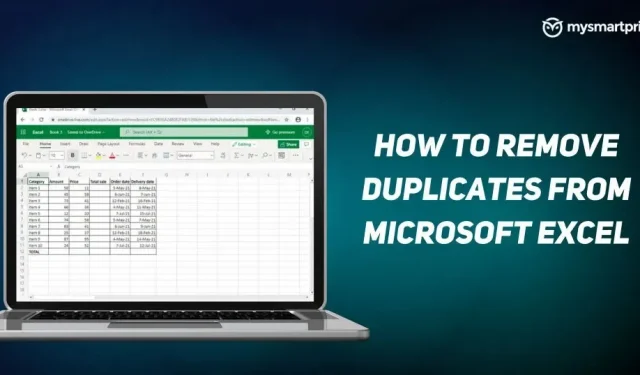
Microsoft Excel 在全球範圍內廣泛用於優化數據編譯。然而,有時數據會多次添加到工作表中。當您共享表時,其他人可以添加相同的數據,或者在合併表時該數據會重複。當您必須一一刪除這些重複項時,該過程會變得更加複雜和冗長。數據越多,重複的機會就越高。
幸運的是,有多種有效的方法可以刪除 Excel 工作表中的重複項。這些節省時間的方法不需要太多努力。以下是輕鬆刪除 Excel 工作表中重複項的最佳方法。
使用“數據”選項卡上的“刪除重複項”選項
Microsoft Excel 有一個稱為“數據選項卡”的內置工具。該工具將幫助您刪除表中的重複記錄。按照以下步驟使用“數據”選項卡刪除 Excel 工作表中的重複項。
- 首先,選擇要刪除重複項的單元格或特定範圍。
- 現在轉到“數據”選項卡,然後在“數據工具”組中單擊“刪除重複項”。
- 將出現一個對話框,選中所有復選框並單擊“確定”。
- Excel 將刪除重複項並出現一個對話框。它將顯示有多少重複項已從表中刪除。它還將顯示唯一值的數量。
使用高級過濾器選項
Microsoft Excel 中的高級過濾器允許您過濾掉重複值並將唯一值複製到單獨的位置。查看使用“高級過濾器”選項刪除重複項所需遵循的步驟。
- 選擇要刪除重複項的單元格或區域。
- 現在轉到“數據”選項卡並單擊“高級過濾器”命令。高級過濾器窗口將打開。
- 選擇“複製到其他位置”將 Excel 工作表中的唯一值複製到不同位置。
- 現在選擇並檢查“列表範圍”選項,並確保它是您指定的確切範圍。
- 在“複製到”選項中,輸入要復制唯一值的範圍。
- 請務必選中“僅唯一條目”框,然後單擊“確定”。
- 唯一的單元格將被複製到另一個單元格。
如何使用Power Query工具刪除Excel中的重複項?
Microsoft Excel中的Power Query是與數據轉換相關的功能。它允許您從各種來源導入數據、清理和轉換數據。這是刪除 Excel 工作表中重複項的最簡單方法之一。請按照以下說明進行操作。
- 選擇一個單元格並轉到“數據”選項卡,選擇“獲取並轉換數據部分”,然後單擊“來自表/範圍”。
- 將出現一個對話框,要求您創建容量請求表。指定值範圍並單擊“確定”。
- 將出現 Power Query 編輯器窗口。它會顯示兩個選項卡。您可以根據一列或多列或整個表刪除重複項。
- 要刪除基於一列或多列的重複項,請右鍵單擊特定列的標題。使用 CTRL 按鈕刪除多列並相應刪除重複項。
- 要基於整個表刪除重複記錄,請單擊數據預覽左上角的按鈕。現在選擇刪除重複項選項。
- 單擊“關閉並加載”,數據將加載到您的電子表格中。



發佈留言